【爱拍官方版下载】爱拍最新版 v1.2.7.0 官方版
软件介绍
爱拍官方版是一款非常实用的视频剪辑工具,软件为用户分享了录屏、视频剪辑、视频合成等非常强大的功能,用户可以在软件中添加各种特效,进行多片段合并、文字添加、图片、音乐等,让视频编辑处理变得更加简单方便,有效提高用户进行剪辑的效率,特别实用。
爱拍官方版软件是一款专属于国人的视频剪辑工具,适用于各类视频剪辑场合,可以添加各种转场特效滤镜,帮助你把视频制作成你想要的样子。软件功能丰富,强大,能够满足用户对视频剪辑的大多数需求,使用起来非常方便。
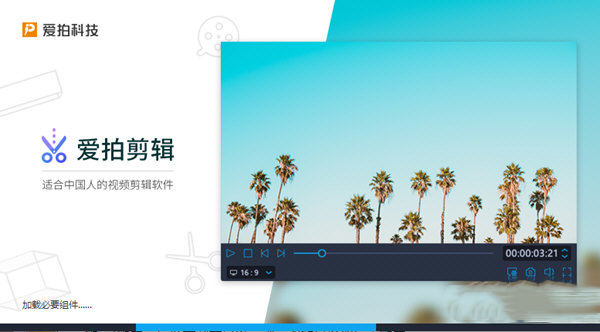
爱拍官方版软件特色
1、更加专业,各种转场特效滤镜满足不同用户的需要。
2、你可以创造出你想要的视频效果。
3、画质清晰,还可以在录制视屏的同时录制声音。
4、操作十分方便,软件运行流畅。
5、支持多种格式导出:GIF动图、mp4、avi、flv、mov。
6、语音转文字,视频配音完成后可以直接添加字幕,省去打字的烦恼。
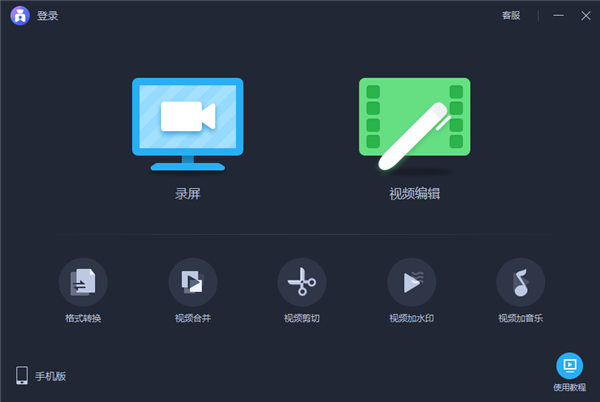
爱拍官方版软件功能
1、极限性能,超清录屏
非常流畅且高清的录制视频技术,可录制1080p-60fps视频;
2、全能录像,超强兼容
可游戏录屏、可录像,超强兼容任何游戏;
3、专业易用的视频剪辑
简单且容易上手,不同轨道专业的视频剪辑;
4、丰富的视频特效
超多炫酷特效以及视频转场效果。
5、精美字幕,震撼3D文字
添加字幕,一键即可!超震撼的3D文字模板任你选择;
6、轻松配乐配音
内含在线音乐库,海量音乐音效,为你的视频一键配音;
7、文字转语音
常见的语音转文字,不!只要输入文字即可转为语音;
8、高级编辑,高手进阶
各种高端编辑功能:画中画、淡入淡出……超多选择;
9、快速导出多种格式
支持多种格式导出:GIF动图、mp4、avi、flv、mov。
10、爱拍、优酷、腾讯视频一键上传
一键同步分享你的精美作品;
11、震撼片头模板
20款电影级别得专业片头模板,任你选择;文字可随心编辑;
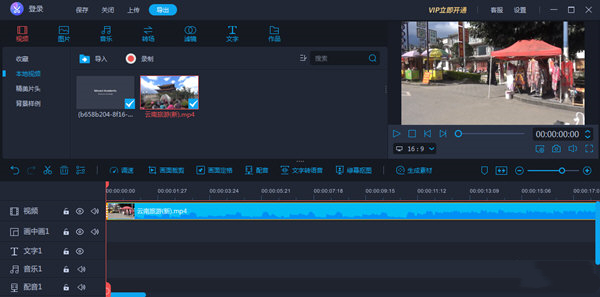
爱拍录制屏幕方法
首先我们需要打开我们电脑安装的爱拍软件
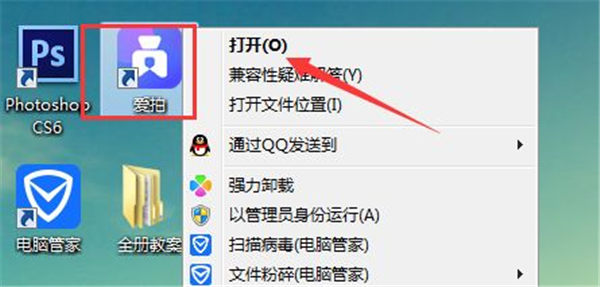
在弹出的窗口,我们直接选择录屏功能
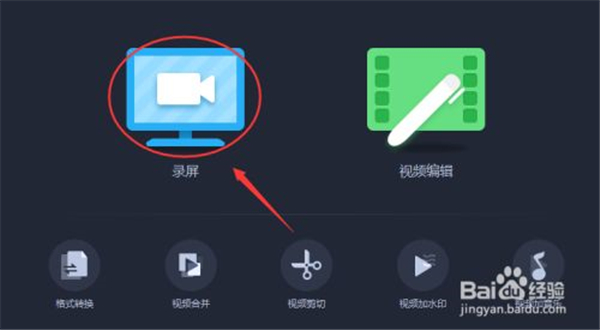
点击下面的开始录制的按钮即可

如果需要全屏录制,我们只需要点击左下角的全屏

例外,我们还可以设置输入文字,画中画效果
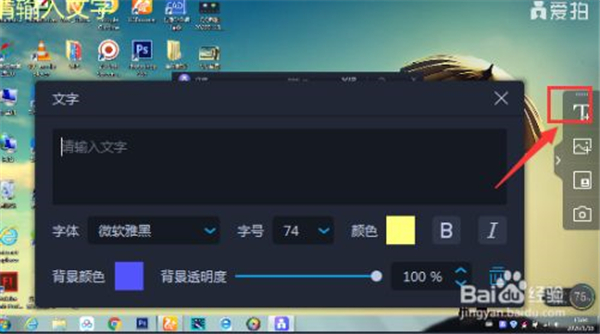
爱拍加字幕的方法
1、首先进入到爱拍软件的视频编辑功能中,导入视频文件,然后将其拉到下方的视频编辑功能栏目中。
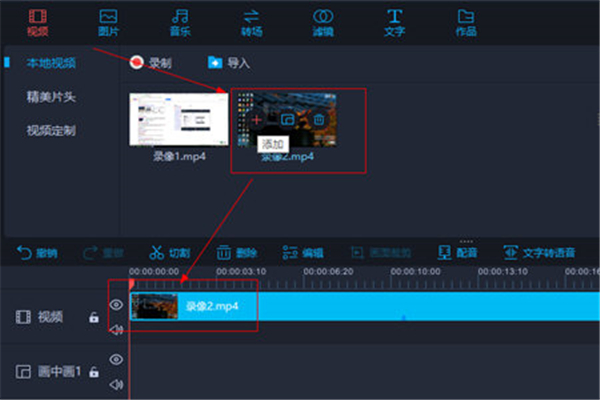
2、完成导入工作之后就可以对视频进行编辑处理了,想要添加字幕的用户点击上方功能栏中文字选项,然后在该界面中选择“静态字幕”功能即可。
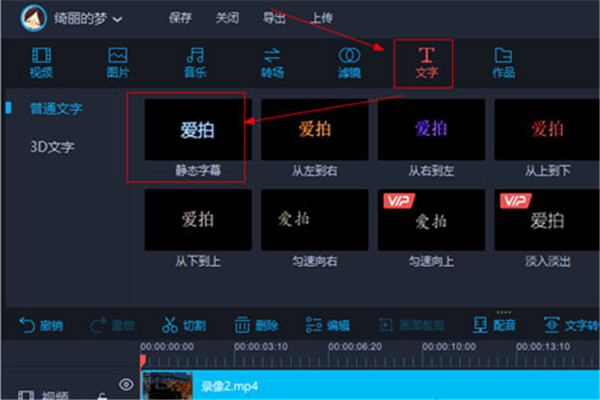
3、最后,在下方的视频编辑工具中的“文字1”中即可找到当前想要添加的字幕,双击进入字幕的编辑界面,输入文字即可成为字幕。“文字2”可以作为中英双字幕的第二个字幕。
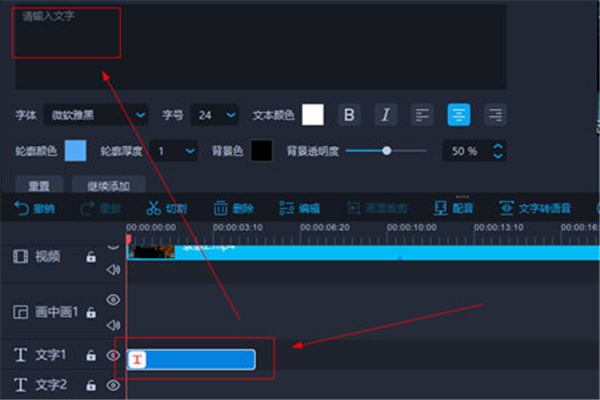
爱拍软件调画质教程
1、在视频录制的准备阶段,点击打开编辑器功能。
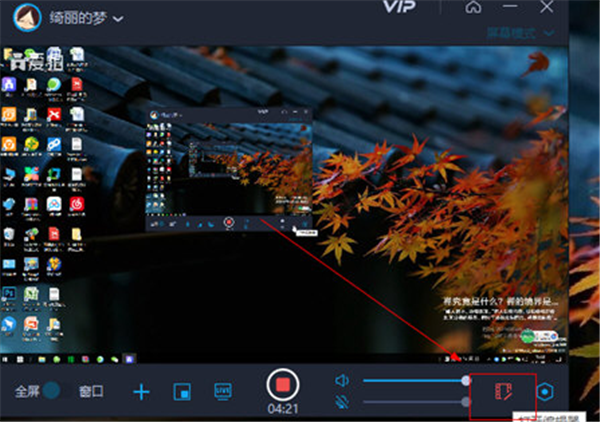
2、进入到编辑器之后点击上方的设置按钮即可进入到录屏设置界面,在第一向录制功能中可以选择视频的清晰度,用户可以选择最高的超清1080P,录制出来的视频超级清晰。
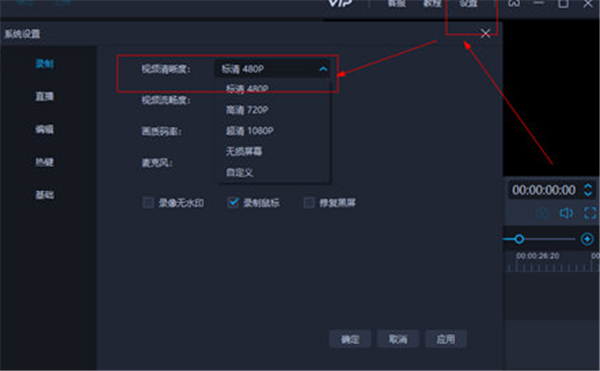
爱拍官方版常见问题
【怎么去掉声音】
一些视频需要后期配上音频,这就需要在剪辑时去除视频本身自带的声音,需要这样操作。
我们将视频导入到编辑轨道中后,同样的进入编辑页面,将原声音量调整0即可。
这操作只是针对单个视频静音,如果视频轨道上存在多个视频,想要批量静音,则直接点击轨道旁边的【音量】图标即可将整个轨道上的视频静音。
【怎么合并视频】
首先点击导入将两个要合并的视频添加到素材库中。
然后分别将两个视频拖入到下方的视频轨道中,确保视频的先后顺序,你可以事先浏览查看合并的效果。
如果有需要可以在两个视频之间添加个转场效果让视频之间过渡不会很生硬。最后导出视频即可。
【怎么导出视频】
所有视频编辑好后,点击上方的导出。
在导出页面中,你可以选择导出视频,然后设置名称,导出路径以及视频的格式等相关参数。如果有需要可以添加个性的片尾。
最后导出即可,在导出的过程中会占用大量的系统资源,且视频越长,导出的过程时间也越长,所以请耐心等待。
下载仅供下载体验和测试学习,不得商用和正当使用。

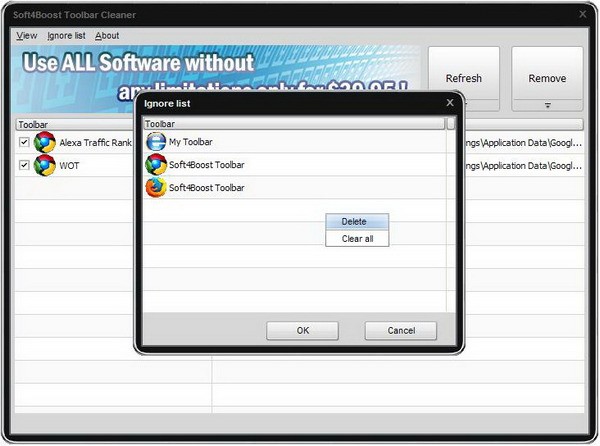
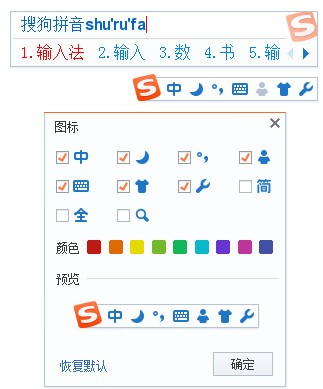
发表评论